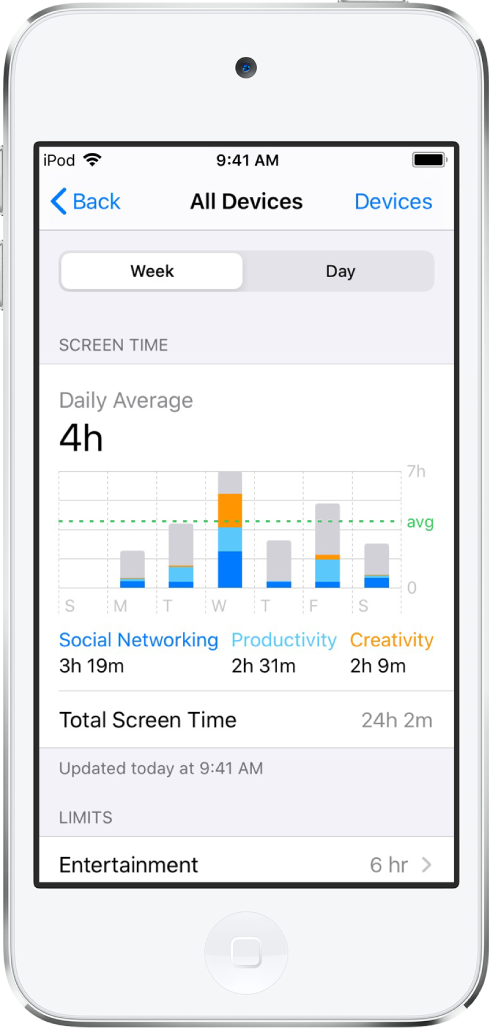Manual do Usuário do iPod touch
- Manual do Usuário do iPod touch
- O que há de novo no iOS 13
- O iPod touch
-
- Desperte e desbloqueie
- Aprenda os gestos básicos
- Ajuste o volume
- Altere ou desative os sons
- Acesse recursos a partir da tela Bloqueada
- Abra apps na tela de Início
- Faça uma captura da tela ou gravação da tela
- Mude ou bloqueie a orientação da tela
- Altere a imagem de fundo
- Busque com o iPod touch
- Use o AirDrop para enviar itens
- Realize ações rápidas
- Use e personalize a Central de Controle
- Visualize e organize a Visualização Hoje
- Carregue e monitore a bateria
- Aprenda o significado dos ícones de estado
- Viaje com o iPod touch
-
- Calculadora
-
- Visualize mapas
- Encontre lugares
- Olhe ao redor
- Marque lugares
- Obtenha informações sobre um lugar
- Compartilhe lugares
- Salve lugares favoritos
- Crie coleções
- Obtenha informações de trânsito e tempo
- Obtenha itinerários
- Siga itinerários ponto a ponto
- Obtenha transporte privado
- Faça tours com Flyover no Mapas
- Ajude a melhorar o Mapas
-
- Visualize fotos e vídeos
- Edite fotos e vídeos
- Edite Live Photos
- Organize fotos em álbuns
- Busque no Fotos
- Compartilhe fotos e vídeos
- Visualize Memórias
- Encontre pessoas no Fotos
- Explore fotos por local
- Use as Fotos do iCloud
- Compartilhe fotos com os Álbuns Compartilhados do iCloud
- Use o Meu Compartilhamento de Fotos
- Importe fotos e vídeos
- Imprima fotos
- Atalhos
- Bolsa
- Dicas
- Tempo
-
-
- Reiniciar o iPod touch
- Force a reinicialização do iPod touch
- Atualize o iOS
- Fazer backup do iPod touch
- Retorne os ajustes do iPod touch aos padrões
- Restaure todo o conteúdo de um backup
- Recupere itens comprados e apagados
- Venda ou doe o iPod touch
- Apague todo o conteúdo e ajustes
- Restaure o iPod touch aos ajustes de fábrica
- Instale ou remova perfis de configuração
-
- Comece a usar os recursos de acessibilidade
-
-
- Ative e treine o VoiceOver
- Altere os ajustes do VoiceOver
- Aprenda os gestos do VoiceOver
- Use gestos do VoiceOver para operar o iPod touch
- Use o rotor para controlar o VoiceOver
- Use o teclado na tela
- Escreva com o dedo
- Use o VoiceOver com o Magic Keyboard
- Use o VoiceOver para digitar braille na tela
- Use uma linha braille
- Personalize gestos e atalhos de teclado
- Use o VoiceOver com um dispositivo apontador
- Use o VoiceOver em apps
- Zoom
- Lupa
- Tela e Tamanho do Texto
- Movimento
- Conteúdo Falado
- Descrições de Áudio
-
-
- Informações importantes sobre segurança
- Informações importantes sobre manuseio
- Obtenha informações sobre o iPod touch
- Descubra mais recursos sobre softwares e serviços
- Declaração de conformidade com a FCC
- Declaração de conformidade com o ISED Canadá
- A Apple e o meio ambiente
- Informações sobre descarte e reciclagem
- Copyright
Visualize o resumo do “Tempo de Uso” no iPod touch
O Tempo de Uso mostra como você usa o iPhone, iPad, iPod touch e Mac — incluindo em quais apps e sites você gasta tempo, a frequência com que você ativa o dispositivo, etc. Você pode usar essas informações para ajudar a tomar decisões sobre como gerenciar o tempo gasto nos dispositivos. Você pode definir concessões e limites para usar certos apps e sites, impedir o acesso a músicas explícitas e conteúdo da web, e muito mais.
Quando você configura o Tempo de Uso, ele começa a construir uma descrição do uso do dispositivo, incluindo:
Quanto tempo você gasta em apps por categoria (rede social, entretenimento, leitura, etc.)
Um detalhamento do uso de apps por hora do dia
Quanto tempo você gasta em cada app e quais apps foram usados além do limite de tempo
Uma visão geral dos tipos de notificações recebidas e quais apps enviam o maior número de notificações
A frequência com que você pega o dispositivo e quais apps são usados — isto é, quantas vezes cada app foi o primeiro a ser usado após pegar o dispositivo. Você pode tocar em cada app no resumo do Tempo de Uso para ver mais informações sobre o uso do app.
Quando o Tempo de Uso está configurado, você pode visualizar seu resumo em Ajustes ![]() > Tempo de Uso > Ver Todas as Atividades. Você pode ver um resumo do uso do dispositivo no dia atual ou na semana passada.
> Tempo de Uso > Ver Todas as Atividades. Você pode ver um resumo do uso do dispositivo no dia atual ou na semana passada.